win7怎么设置ip地址 win7 ip地址设置办法
时间:2023/6/3作者:未知来源:盘绰网教程人气:
- [摘要]Win7系统能够轻松设置IP地址!如果用户是通过局域网的话一般都需要设置一个网络地址,今天小编为你带来win7 ip地址设置方法,希望对你有帮助! WIN7设置IP地址: 找到任务栏网卡本地连接图标...
Win7系统能够轻松设置IP地址!如果用户是通过局域网的话一般都需要设置一个网络地址,今天小编为你带来win7 ip地址设置方法,希望对你有帮助!
WIN7设置IP地址:
找到任务栏网卡本地连接图标,鼠标右键,打开win7“网络和共享中心”;
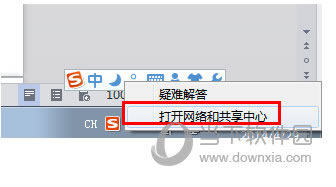
右下角没有图标怎么办?
如果任务栏没有本地连接图标,可以找到开始菜单“控制面板”进入设置
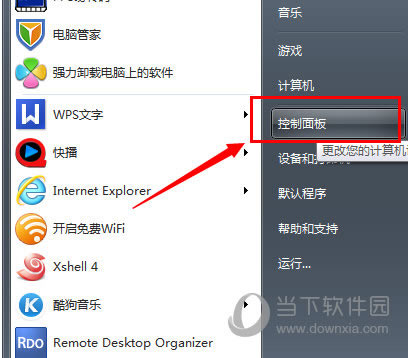
打开控制面板菜单之后,找到里面的“网络和internet ---查看网络状态和任务”同样可以打开进入到 “网络共享中心”页面
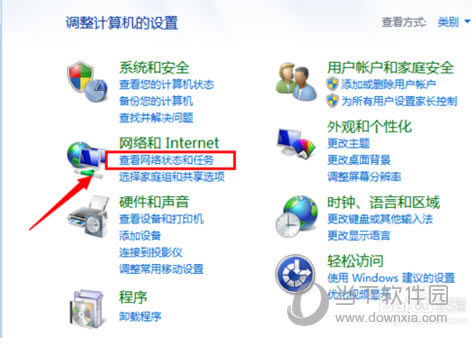
打开之后,你会发现跟之前XP系统的“网上邻居”属性菜单里面的效果一样,会列出当前系统的网卡连接
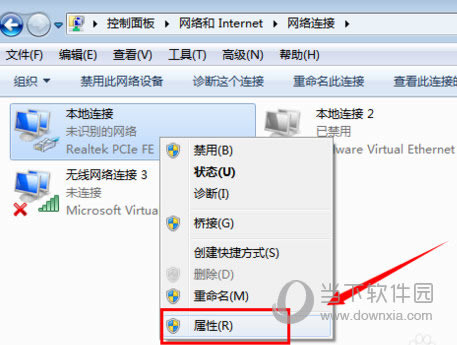
点击选择需要设置的网卡连接如“本地连接”属性里面找到 internet协议ipv4 点击“属性”
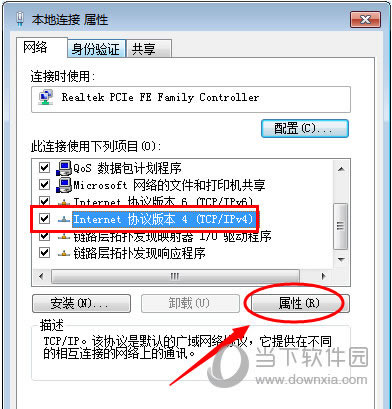
点击属性之后,进入internet IPv4属性详细设置菜单,注意选择“使用下面ip地址”可以静态设置ip,输入需要的IP地址和对应的掩码 网关等信息确定即可
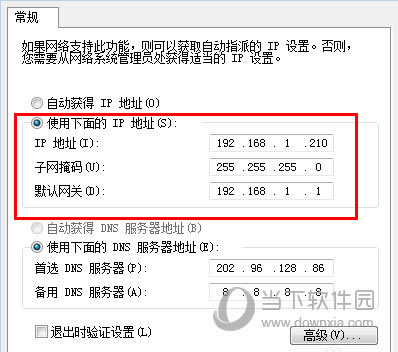
设置好之后,点击“确定”即可完成IP设置(注意如果IP有冲突的话,根据提示会影响上网,需要更换一个IP地址)
查看IP地址
如果需要查看网卡连接的属性状态,可以选择网卡右键选择“状态”如图
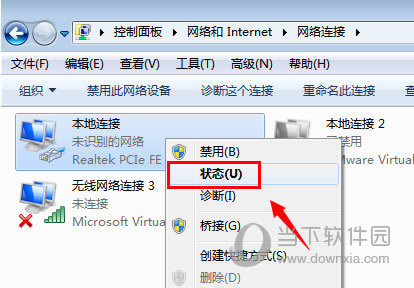
点击之后可以打开查看网卡的连接状态,点击“详细信息”可以查看当前网卡的详细连接情况和设置啦
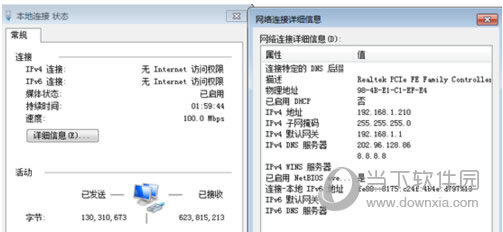
温馨提醒:
除此之外win7设置IP还有很多方法,如果是拨号上网的用户,可以不需要设置IP,插上本地连接直接拨号就可以!
装机软件,全自动在线安装过程,无需电脑技术,小白在家也可自己完成安装,纯净稳定,装机必备之选!